如何在 Apple Mail 中自定义您的文具
想要调高您的外发电子邮件(email)?您想为不同类别的收件人定制文具吗?也许是一封带有客户业务页眉和页脚的电子邮件?Apple Mail可让您使用和自定义您的电子邮件信纸。我们将向您展示如何使用电子邮件信纸以及两种自定义方式。
使用邮件文具
一个新的邮件消息窗口非常不起眼。 首先(First),单击最右侧的文具按钮以显示文具窗格。
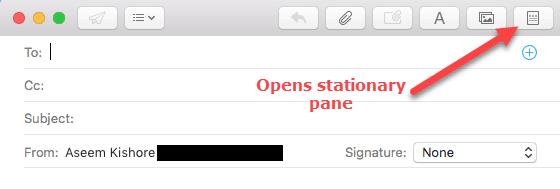
此窗格显示Apple Mail(Apple Mail)中内置的 25-30 个信纸模板。

浏览(Browse)左侧的类别以及每个类别中的文具。例如,在Sentiments下,选择“ Get Well Soon ”模板发送给朋友。

还要注意(Notice),您可以选择任何一个内置项目并将它们拖到收藏夹(Favorites)- 顶级类别。

因此,使用这款内置文具发送引人注目的独特信息非常容易!
定制您的文具
以下是自定义文具的快速方法,首先使用Apple Mail本身,然后使用附加应用程序。那么让我们开始吧。
在任何电子邮件撰写窗口中,您可以文件 - 另存为文具( File – Save As Stationery)。 首先(First),撰写将用作模板的电子邮件。调整字体,包括您自己的酷标题和其他图片。就在您发送之前,选择File/Save为文具(Stationery),并为其命名,您可以在自定义文具中识别它。

现在,
- 打开一封新电子邮件。
- 选择文具(Stationery)。
- 在左侧类别窗格中,向下滚动到自定义(Custom)
- 查看您新保存的文具

- 单击(Click)它,更新所有文本,然后离开。
在Mac App Store中,可以购买额外的邮件(Mail)信纸模板。

对于高级用户,可以对Resources文件夹中的文件进行更改,以完全自定义现有的HTML模板。如果您对此方法感兴趣,请告诉我们。
现在我们一直在谈论Mac OS中的(Mac OS)Apple Mail。对于 iOS 邮件,没有内置文具,但有适用于 iPhone 和 iPad 的应用程序!

富文本电子邮件现在如此普遍,Apple Mail Stationery是让您的电子邮件更加独特和令人难忘的好方法。享受!
Related posts
如何通过两个步骤将文件从文件资源管理器共享到邮件、Skype、Dropbox 或 OneDrive 等应用程序
如何在 iPhone 或 iPad 上为您的 Apple ID 激活两步验证
介绍 Windows 8:如何管理邮件应用程序的收件箱和消息
如何停止和配置 Windows 10 应用通知(邮件、日历、Skype 等)
介绍 Windows 8:如何在邮件中重命名帐户
如何设置 Apple TV 家长控制
如何在Paint.NET创建Transparent Image上Windows 10
什么是 Apple Music Replay 以及如何找到它
如何将 Apple 笔记转换为 PDF 格式
如何在Windows 10恢复Factory Image and Settings
如何在 Apple 设备上关闭 AirPlay
在 Windows 10 的邮件和日历应用中打开或关闭暗模式
如何停止使用 Apple 家庭共享或删除家庭成员
如何在 Apple Pages 的信封上打印
如何在 Apple 地图之旅中添加多个站点
如何修复 Apple Music 在您所在国家或地区不可用的歌曲
如何将 AirPods 连接到 Apple TV
Setup Filezilla Server and Client:Screenshot and Video tutorial
如何在 Mac 上的 Mail 中创建智能邮箱
如何更改您的 Apple ID
